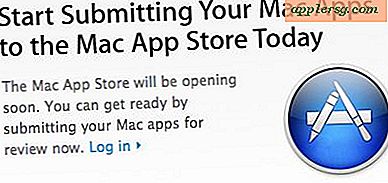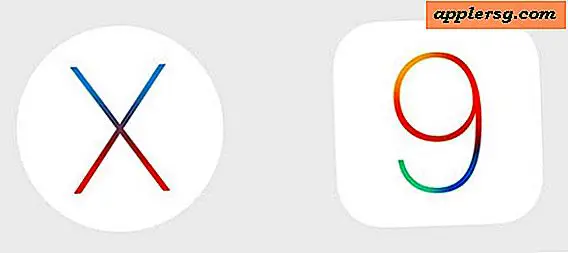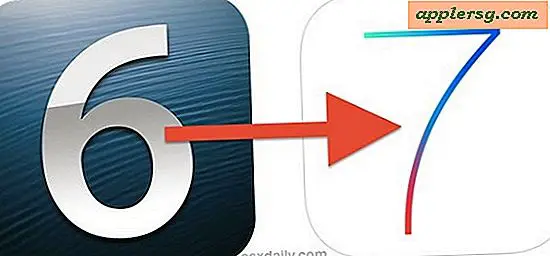Radera röstmeddelanden från iPhone en åt gången eller flera i taget
 Om din iPhone-röstbrevlåda blir ständigt upptagen och du faktiskt lyssnar på meddelandena hämtas varje röstmeddelande lokalt till iPhone och tar upp lite lagringsutrymme. För de flesta användare är det vanligtvis en osammanhängande mängd data som sträcker sig från 5MB-100MB, men för dem som skickar många samtal direkt till röstbrevlådan och har massor av lokalt lagrade meddelanden, eller vars meddelanden lämnar dumpa 15 minuter på din röstbrevlåda, kan du hitta storleken för att bli en olägenhet. Lyckligtvis är det enkelt att rensa röstbrevlådan från iPhone antingen med ett enda meddelande eller med flera åt gången, så om du bara vill släcka iPhone en bit, förlora det långa meddelandet om att någon lämnade på din telefon eller helt enkelt återställa några extra lagringskapacitet, du hittar det tar bara ett ögonblick eller två att slutföra.
Om din iPhone-röstbrevlåda blir ständigt upptagen och du faktiskt lyssnar på meddelandena hämtas varje röstmeddelande lokalt till iPhone och tar upp lite lagringsutrymme. För de flesta användare är det vanligtvis en osammanhängande mängd data som sträcker sig från 5MB-100MB, men för dem som skickar många samtal direkt till röstbrevlådan och har massor av lokalt lagrade meddelanden, eller vars meddelanden lämnar dumpa 15 minuter på din röstbrevlåda, kan du hitta storleken för att bli en olägenhet. Lyckligtvis är det enkelt att rensa röstbrevlådan från iPhone antingen med ett enda meddelande eller med flera åt gången, så om du bara vill släcka iPhone en bit, förlora det långa meddelandet om att någon lämnade på din telefon eller helt enkelt återställa några extra lagringskapacitet, du hittar det tar bara ett ögonblick eller två att slutföra.
Radera snabbt ett röstmeddelande på iPhone
- Öppna appen Telefon på iPhone och tryck på fliken "Voicemail"
- Dra åt vänster över röstmeddelandet för att kalla den röda "Radera" -knappen när den visas, tryck sedan på den för att radera meddelandet

Du kan också välja alternativet "Radera" efter att du har lyssnat på ett meddelande, men det är inte så snabbt.
Eventuellt kan du använda ett litet känt multitouch-trick för att snabbt radera flera röstmeddelanden samtidigt. Det här är förmodligen det snabbaste sättet att rensa hela telefonsvararens inkorg, och det är verkligen lätt att göra.
Radera flera röstmeddelanden vid en gång med multitouch
- Öppna Voicemail-delen av Telefonapp, tryck sedan på "Redigera"
- Använd flera pekpunkter för att trycka på flera röda minus (-) raderknappar samtidigt och tryck samtidigt på de röda "Radera" -knapparna

Om du raderar röstmeddelanden från iPhone tar du också bort den från röstmeddelandeservern, åtminstone hos de flesta mobilleverantörer. Därför bör du bara rensa röstmeddelanden efter att du har lyssnat på dem och ansåg att de inte var värd att hålla. Det kanske låter uppenbart, men på grund av det här tricket för att återställa oavsiktligt raderade röstmeddelanden som fortfarande är lagrade på enheten (det vill säga, har inte startats om än), har vissa användare blivit förvirrade för att finna att inte alla röstmeddelanden kan återställas på så sätt.
I vissa situationer kan radering av alla röstmeddelanden fungera som ett sekundärt tillvägagångssätt för att lösa det visuella meddelandet om visuell röstbrevlåda, men du bör manuellt kontrollera röstbrevlådan genom att ringa ditt eget nummer innan du gör det annars kan du sluta förlora det utan att någonsin höra inspelningen .
Kontrollera användning av röstmail lagringskapacitet
Med de senaste versionerna av iOS kan du enkelt kontrollera den totala kapacitet som förbrukas av röstmeddelanden:
- Gå till "Inställningar" på iPhone, gå sedan till "General" följt av "Användning"
- Navigera genom applistan för att hitta "Voicemail" och lagringen förbrukas bredvid den

Användarlistan för Voicemail Storage kan inte hanteras, men det kommer att berätta exakt hur mycket utrymme du får genom att radera meddelanden som är lagrade i telefonen genom att använda ovanstående tricks.
Tidigare versioner av iOS användes för att buntra Voicemail-data som en del av det "andra" -utrymmet som tycktes förväxla alla alla, men nu är det enkelt att avgöra om du får meningsfull lagring genom att skräp de lokala meddelandena eller inte. I skärmbilden är 4.7MB uppenbarligen ganska liten, men jag har sett att Voicemail-delen tar upp 800 MB på en iPhone innan, så det beror slutligen på hur mycket telefonsvarare du får och hur ofta du rensar upp.